¿Cómo arreglar la conexión Telnet rechazada?
Soluciones rápidas
- Instala el cliente Telnet: Vaya a Panel de control > Programas y características > Activar o desactivar características de Windows > Cliente Telnet.
- Habilita Telnet: Cambia la opción "Desactivar" a No en el destino "/etc/xinetd.d/telnet".
- Dirección IP correcta: Comprueba dos veces la dirección IP del dispositivo host.
"¿Puede alguien ayudarme, por favor? Estoy intentando conectarme pero dice 'Conexión denegada'".

No es infrecuente encontrarse con el error "Conexión Telnet denegada" al intentar acceder a un servidor remoto a través de Ternet. Este error prácticamente le impide acceder a otro sistema de forma remota, causando retrasos innecesarios.
La buena noticia, sin embargo, es que algunos trucos básicos de solución de problemas pueden resolver los problemas de conexión Telnet rechazada de Cisco. Sigue leyendo para descubrirlo.
¿Por qué aparece "Conexión Telnet denegada"?
Puede haber una serie de factores responsables de causar el error "Conexión Telnet denegada". Las razones más comunes incluyen:
Telnet No Instalado: El servicio Telnet no está instalado o está deshabilitado en el ordenador. Sin él ejecutándose activamente, obtendrás el error de conexión denegada.
Problemas de Red: Los problemas relacionados con la red incluyen dirección IP o nombre de host incorrectos, host remoto inalcanzable, etc.
Restricciones del cortafuegos: Un cortafuegos en la conexión del host remoto está bloqueando la conexión Telnet correcta.
Configuración incorrecta del puerto: si la configuración del puerto no es correcta o está utilizando una dirección IP incorrecta, puede causar el error de conexión Telnet denegada.
Soluciones para arreglar Cisco Telnet Conexión rechazada
Dependiendo del factor, el error "Connection refused by remote host Cisco Telnet" puede manifestarse de varios tipos. Pero no te preocupes ya que vamos a discutir cada escenario en detalle.
Caso 1: Telnet no funciona
La razón más común de "Conexión AWS Telnet rechazada" es que el servicio Telnet no se está ejecutando activamente. O bien el cliente Telnet no está instalado en el ordenador o está desactivado en el archivo de configuración. El resultado es el mismo: Telnet: no se puede conectar al host remoto: conexión denegada.
Solución 1: Instalar el cliente Telnet
Confirma si el servicio Telnet está instalado en la máquina a la que intentas conectarte. Para ello
Paso 1: Ve al Panel de control y haz clic en Programas.
Paso 2: En la pestaña "Programas y características", selecciona "Activar o desactivar características de Windows".
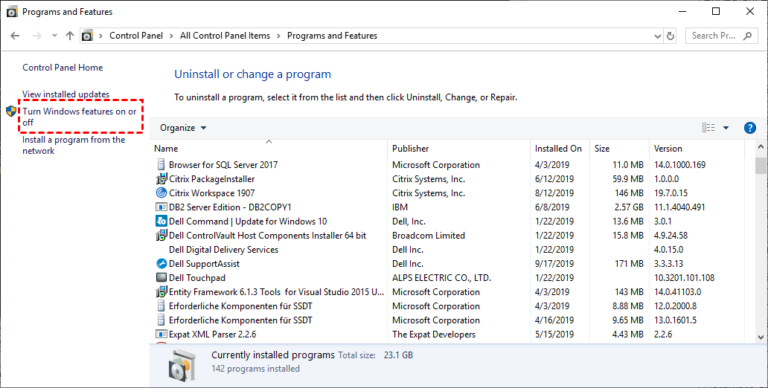
Paso 3: Desplaza la pantalla hacia abajo, marca la casilla "Cliente Telnet" y haz clic en Aceptar.
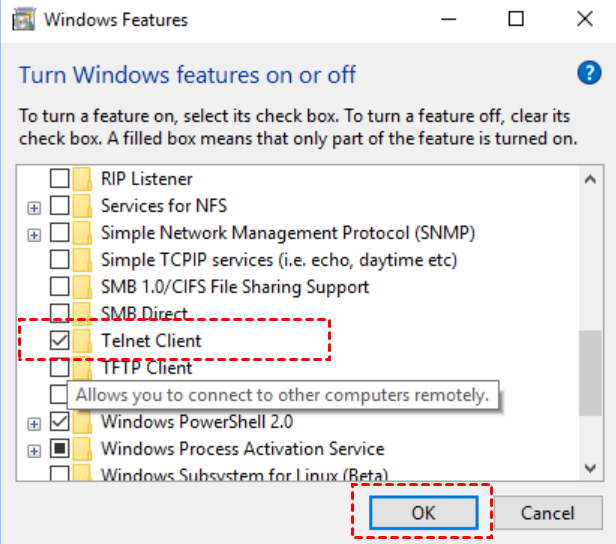
Ahora, intenta conectarte de nuevo al dispositivo remoto.
Solución 2: Habilitar el servicio Telnet en la configuración
Por defecto, el cliente Telnet puede estar desactivado en el archivo de configuración por razones de seguridad. O tal vez, haya desactivado accidentalmente el servicio, dando lugar al error "Telnet connect to address 127.0 0.1 connection refused".
He aquí cómo comprobarlo y solucionarlo:
Paso 1: Generalmente, el archivo Telnet se encuentra en "/etc/xinetd.d/telnet".
Paso 2: Abre el archivo Telnet en cualquier editor y cambia " deshabilitado" a No como se muestra en la imagen.
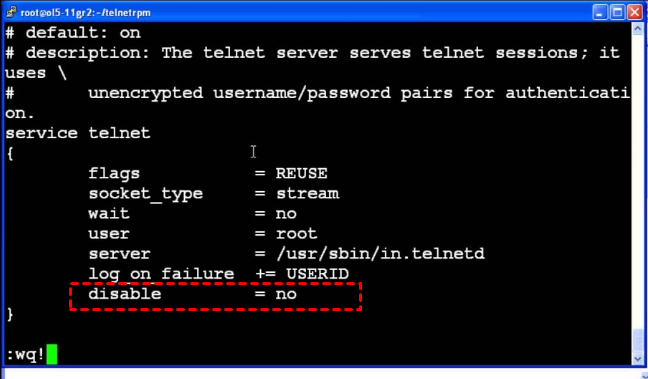
Paso 3: Reinicia el dispositivo.
Solución 3: Comprobar dirección IP
Comprueba dos veces la dirección IP o el nombre de host que estás utilizando para conectarte a la máquina remota. Si es incorrecto, se rechazará la conexión.
Solución 4: Comprueba la configuración del cortafuegos
A veces, el cortafuegos situado entre los hosts rechaza la conexión Telnet al puerto especificado del host remoto. Puede ser en el host remoto o en el nivel intermedio. Asegúrate de que los puertos necesarios están abiertos en el cortafuegos del servidor o de que la dirección IP del dispositivo no está bloqueada.
Para ello
Paso 1: Ve a Panel de control > Sistema y seguridad > Firewall de Windows Defender > Configuración avanzada.
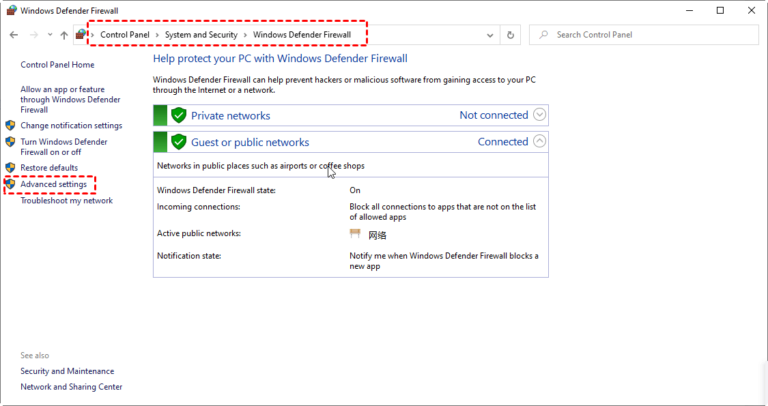
Paso 2: Ahora, ve a "Reglas de entrada" y haz clic en "Nueva regla".
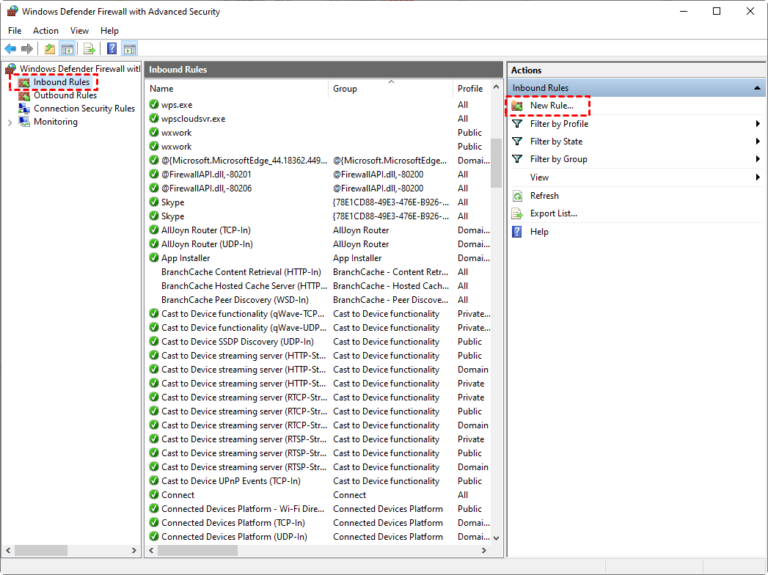
Paso 3: Marca la opción "Puerto" y pulsa Siguiente.
Paso 4: Ahora, selecciona TCP e introduce el Número de puerto correspondiente a "Puertos locales específicos".
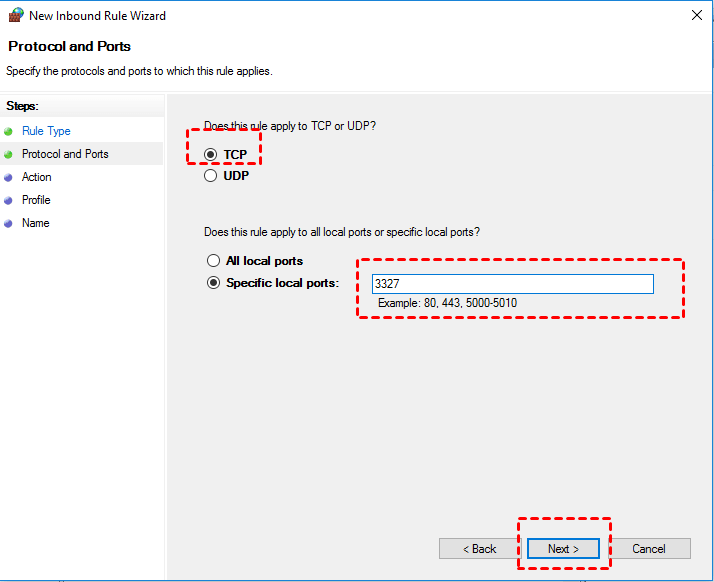
Paso 5: En la siguiente interfaz, selecciona Permitir > Siguiente, y asegúrate de que están seleccionados todos los tipos de red que necesitas: Dominio, pública, privada.
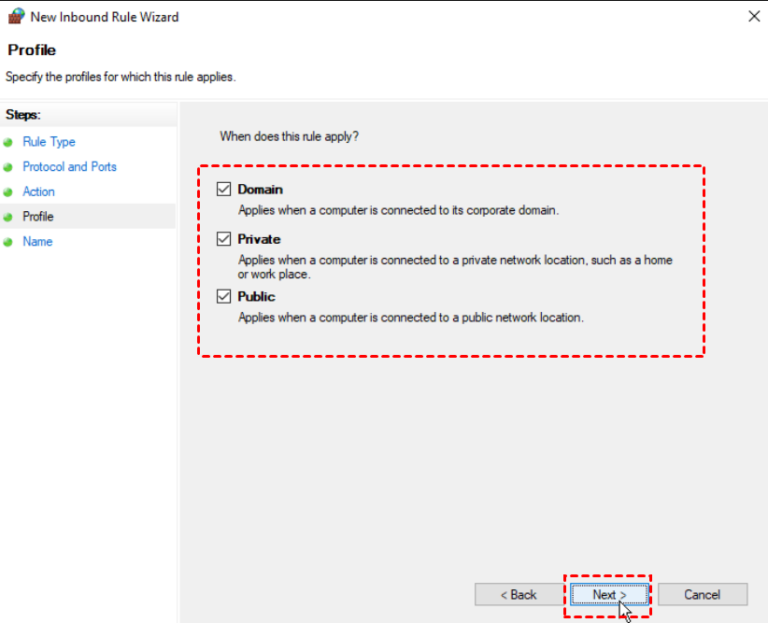
Paso 6: Escribe el nombre de la Nueva Regla y pulsa Finalizar para completar el proceso. Ahora, reinicia tu ordenador e intenta conectarte a Telnet de nuevo.
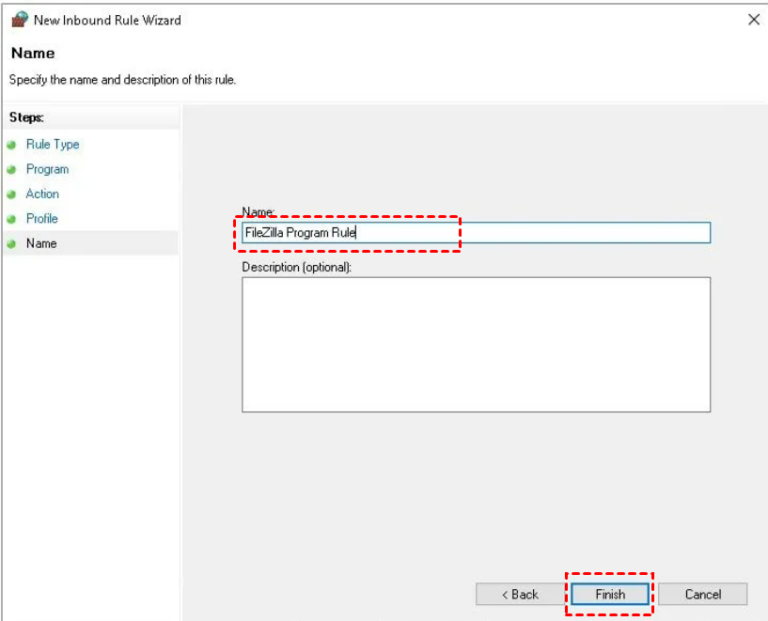
Caso 2: El servicio no escucha
Una de las principales razones del error "Cisco Telnet conexión rechazada por el host remoto" es que el puerto conectado no tiene escucha activa. Un puerto es esencialmente un punto final al que te diriges cuando estableces una conexión remota.
Solución 1: Comprobar la configuración del puerto del cliente Telnet
Para confirmar la configuración del puerto:
Paso 1: Pulsa "Win + R" e introduce "cmd" para abrir el símbolo del sistema.
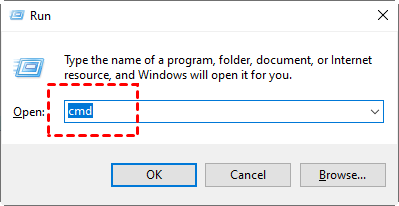
Paso 2: Ejecuta el comando "netstat -a" para ver las conexiones activas, así como el puerto al que están vinculadas.
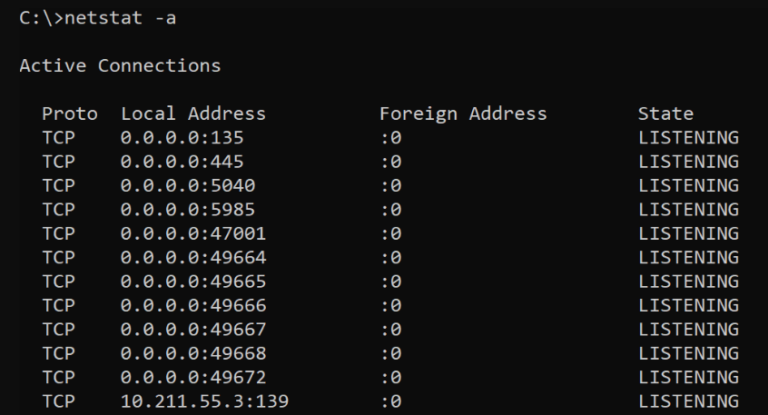
Paso 3: Si la conexión de destino no es visible, es posible que esté utilizando una dirección IP incorrecta.
Paso 4: Para solucionar esto, ejecuta el comando "ipconfig" y copia la dirección "IPv4". Esta es la dirección IP a la que está vinculada realmente la conexión.
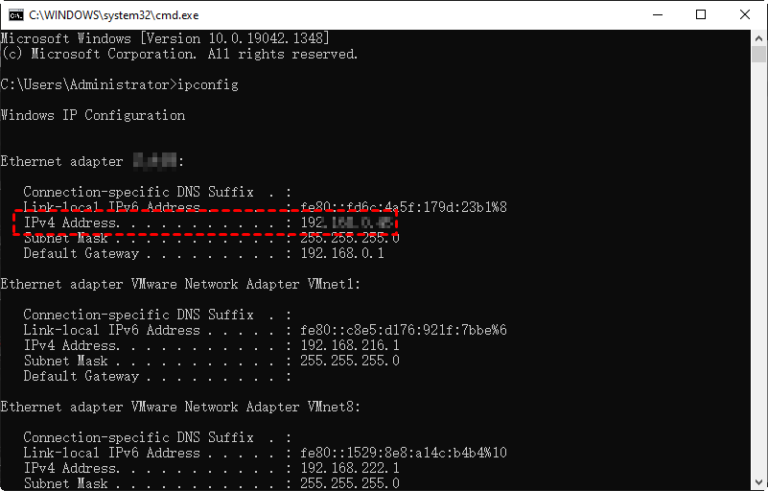
El uso de los datos IP correctos solucionará automáticamente el problema de Telnet: no se puede conectar con el host remoto: Conexión denegada.
Solución 2: Comprobar las líneas VTY
Los dispositivos Cisco tienen un número limitado de "Líneas de Terminal Virtual" (VTL) disponibles para la conexión de termitas - a menudo 5. Si todas las líneas están llenas, puedes encontrarte con la conexión Telnet rechazada por el host remoto Cisco.
Lo que tienes que hacer es aumentar el número de líneas VTY o desconectar las sesiones inactivas. Para ello, utiliza el comando "clear line vty" en el Modo de Configuración Global.

Consejo adicional: Consigue una conexión remota perfecta sin Telnet ni dirección IP
Si buscas la solución de asistencia remota más fiable, amable y rentable, prueba AirDroid Remote Support. Te ayuda a conectarte a ordenadores remotos desatendidos en cuestión de segundos, sin necesidad de autorización.
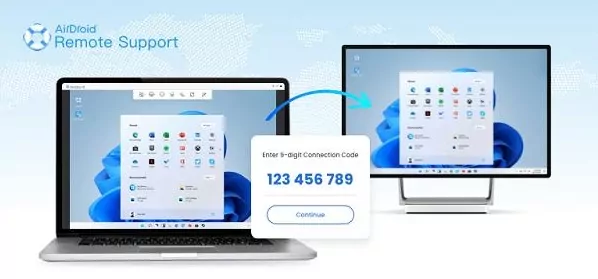
No ha surgido ni un solo caso de error relacionado con la conexión a pesar de tener millones de usuarios activos. AirDroid viene cargado de funciones avanzadas de gestión remota, como acceso remoto desatendido, modo de pantalla en negro, pantalla compartida en tiempo real y mucho más.
En cuestión de segundos, puedes conectarte a un escritorio desde lejos y completar tus tareas sin problemas. Para garantizar la máxima privacidad, oculta la pantalla del dispositivo remoto que se está controlando. De este modo, nunca tendrás que preocuparte de que un extraño se cuele en tu trabajo personal.
Esta potente herramienta es una bendición para las pequeñas empresas y los empresarios. Puede gestionar todos los activos informáticos desde una única y elegante interfaz y asignar funciones y tareas a los miembros del equipo. Además, AirDroid Remote Support es ideal para el servicio de atención al cliente y los centros de asistencia informática.
Preguntas frecuentes
P1: ¿Qué significa conexión denegada en Telnet?
Si recibes el mensaje "Conexión Telnet denegada", significa que el host remoto no puede establecer una conexión. Las posibles razones incluyen una configuración incorrecta de Telnet o que el puerto al que intenta conectarse no está abierto.
P2: ¿Por qué no funciona Telnet en mi puerto?
El factor más probable para que Telnet no se conecte al puerto es el bloqueo de la conexión debido a restricciones del cortafuegos. Si no está configurado correctamente, entre los hosts impiden el acceso al puerto designado.
Para resolver esto, es necesario tener un puerto abierto para el dispositivo remoto en la configuración del cortafuegos.
Observaciones finales
Siempre que te encuentres con el error "Conexión Telnet denegada", esta guía es todo lo que necesitas.Abarca todas las soluciones básicas para resolver el problema usted mismo, como ajustar las reglas del cortafuegos, la configuración de puertos y la configuración de red y conectividad de Telnet.
Como el procedimiento suele ser complicado, puede plantear dificultades técnicas a mucha gente. Así pues, AirDroid Remote Support es una solución perfecta para acceder y gestionar a distancia dispositivos desatendidos.
Es rica en funciones, fácil de usar y una herramienta ideal para el control y la coordinación en tiempo real. No dudes en consultarnos.






Deja una respuesta.